Instalasi Samba
Untuk mengistall atau
memasang samba server di dalam linux Edubuntu 5.10 i3 sangatlah mudah
karena didalam linux Edubuntu 5.10 i3 sudah ada paket samba kita tinggal
konfigurasi saja berikut tahapan pengistalan samba :
1.
Install
Samba Server pada Ubuntu klik Applications-Aksesoris-Terminal dan ikuti
perintah berikut :
$ sudo apt-get install samba smbfs.
2.
Tambahkan
samba user pada system anda
$ sudo useradd namauser
$ sudo smbpasswd -a namauser
$ sudo smbpasswd -a namauser
Gambar 4.65
: Menambah User Pada Samba
3.
Buat
file konfigurasi yang akan digunakan untuk menampung samba user $ sudo gedit /etc/samba/smbusers sisipkan baris
dibawah ini system_username = “namauser” simpan dan keluar dari editan.
Gambar 4.66 : Buat File konfigurasi
4.
Mensharing
folder home dengan opsi read only edit dahulu file smb.conf
$ sudo cp /etc/samba/smb.conf /etc/samba/smb.conf_backup
$ sudo gedit /etc/samba/smb.conf
$ sudo gedit /etc/samba/smb.conf
cari
baris ; security = user ganti dengan security = user
Gambar 4.67 : Mensharing Folder Home
5.
untuk
mengetes apakah konfigurasinya telah berhasil ketikkan perintah sudo testparm kemudian restart sambanya $ sudo /etc/init.d/samba restart
6.
Bagaimanakah
mensharing folder public untuk disharing pada user public buatlah folder public
pada direktori home tanpa autentifikasi (no user permission) setelah itu edit
file smb.conf tambahkan baris dibawah ini
[public]
comment = Public Folder
path = /home/public
public = yes
writable = yes
create mask = 777
directory mask = 777
force user = nobody
group = nogroups
comment = Public Folder
path = /home/public
public = yes
writable = yes
create mask = 777
directory mask = 777
force user = nobody
group = nogroups
7.
setelah
itu restart lagi samba-nya Setelah itu periksa hasil sharingnya di komputer
yangn menggunakan SO Windows.
Gambar 4.68 : Tampilan Samba Pada Windows


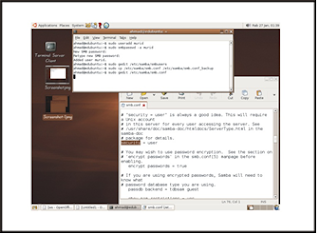

Click here for komentar
Wah Nice Share Info Gan
BalasBermanfaat banget nih ^_^
Iya gan ... bagi agan agan yang pengen sharing dari linux ke windows he he he
Balaswahh...sayang ane gag punya linux :(,nice info bro
Balashe he he download to gan ..?
Balaswaduuuhhh ane gak pernah pake linux nih bang.. jadi gak ngerti deh....
BalasHe he he ... yuk mulai sekarang belajar linux ....
Balas